Sekiranya anda memerlukan aplikasi Android untuk tujuan tertentu, anda boleh menirunya dengan mesin maya. Walaupun menggunakan Android pada komputer riba anda boleh mempunyai kelebihan lain daripada hanya menjalankan aplikasi tertentu. Android secara semula jadi lebih efisien sehingga anda dapat menggunakannya ketika tugas khusus anda memerlukan lebih banyak memori. Sekiranya tidak ada yang lain, senang melakukannya. Dengan Android_x86 anda mempunyai dua pilihan untuk membuat sistem dualboot.
Salah satunya adalah menyalin salah satu fail ISO yang disediakan di sini, dan yang lain adalah memasang dengan pakej rpm.
Untuk menggunakan pakej rpm, mulakan dahulu dengan memeriksa apa yang akan dilakukannya. Dalam pakej RPM ada file skrip yang akan mengatur grub untuk anda. Sekiranya anda ingin memastikan apa yang dilakukannya, anda boleh menyemak dengan arahan rpm.
$ rpm - skrip -q android-x86-7.1-r2.x86_64.rpmSkrip ditulis terus ke layar, jika untuk beberapa alasan skrip tidak berfungsi menggunakan apt, salin ke file skrip. Pada sistem Ubuntu, anda perlu menggunakan alien untuk menukar pakej menjadi deb.
$ sudo apt install alienDengan alien terpasang anda boleh membuat fail deb. Dengan Alien, anda boleh memasang secara langsung tetapi adalah bijak untuk mengambil dua langkah manual untuk ini.
$ sudo alien android-x86-7.1-r2.x86_64.rpmSekarang setelah anda mempunyai fail deb, pasang menggunakan dpkg dan pasang pilihan.
$ sudo dpkg -i android-x86_7.1-1_amd64.debKaedah pemasangan ini akan membuat direktori di direktori root anda. Sekiranya anda menggunakan pemasangan biasa, ini adalah partisi di mana anda telah memasang root (/). Direktori akan / android-7.1-r2 /, angka menunjukkan versi Android yang dipasang. Grub dapat mencari fail ini dengan carian fail terbina dalam.
Kaedah kedua untuk memasang adalah melakukan boot dari memory stick dan menjalankan pemasangan dari sana.
Apabila ini selesai, anda mempunyai direktori yang sama seperti kaedah lain. Skrip biasanya membuat entri Grub anda tetapi jika ini gagal, tambahkan sendiri ke Grub. Gunakan kod di bawah dan letakkan di / etc / grub.d / 40_custom.
menuentry "Android-x86 7.1-r2 "cari --set = root --file / android-x86 7.1-r2 / kernel
linux / android-x86 7.1-r2 / kernel root root = / dev / ram0 androidboot.selinux = permisif
initrd / android-x86 7.1-r2 / initrd.img
Untuk tahap khusus perisian ini, parameter 'androidboot.selinux = permisive 'diperlukan atau but akan berhenti dengan panik.
Sekiranya anda mempunyai keperluan khusus, anda mungkin perlu menambahkan entri lain ke fail ini. Anda boleh berkongsi data antara versi dengan menggunakan fail gambar sdcard. Untuk membuatnya, gunakan dd dan pasangkan dengan mount dan isi dengan data. Gunakan pilihan gelung dengan perintah mount.
$ sudo dd if = / dev / zero of = / data / sdcard.img bs = 1024 kiraan = 1048576$ sudo mount -t vfat -o loop / data / sdcard.img sdcard_temp /
Segala data yang anda ingin ada dalam sesi android boleh disalin di sini.
Anda kini dapat menambahkan parameter kernel untuk menggunakan sdcard ketika anda memulakan instance Android_x86.
linux / android-x86 7.1-r2 / kernel root root = / dev / ram0 androidboot.selinux = permisifSDCARD = / data / sdcard.img
Cara lain untuk memiliki data yang sama dalam dua keadaan android adalah menyalin android- [x, x]direktori data.
$ sudo rsync -av / cm-x86-13.0-r1 / data / / android-7.1-r2 / data /Dalam contoh ini. Terdapat satu salinan Cyanogenmod dan Android-x86 pada mesin yang sama.
Apabila fail disimpan, anda perlu mengemas kini Grub.
$ kemas kini-grub2Hasilnya akan menyenaraikan sistem yang anda pasang, termasuk android. Jalankan but semula. Skrin but anda akan kelihatan seperti ini: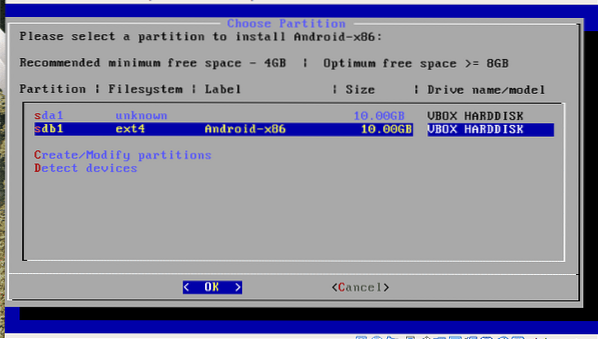
Sebagai alternatif, anda boleh membuat memory stick dan boot dari itu. Amaran yang adil: Kaedah ini mempunyai semua izin untuk melakukan apa yang diinginkan, dengan semua risiko yang timbul. Sebagai positif dalam hal ini, anda boleh memasang pemasangan pada partition mana pun. Ini berguna jika anda kekurangan ruang pada pemacu root (/) anda. Aspek yang buruk ialah anda tidak mempunyai fungsi kemas kini pakej semasa anda menggunakan kaedah ini. Kaedahnya dimulakan dengan memuat turun fail ISO, ia boleh didapati dari laman web android. http: // www.android-x86.org / muat turun
Setelah memuat turun ISO, pastikan partition sudah siap. Fail ISO mengandungi alat untuk membahagi cakera tetapi ia akan menjimatkan beberapa masalah untuk disiapkan sebelum anda menghidupkan semula. Untuk menyediakan partition, gunakan program partition kegemaran anda, fdisk is one. Gparted adalah lain. Pemasang termasuk cfdisk tetapi tidak mempunyai sokongan untuk pemacu GPT, sebaik sahaja anda berpartisi dengan betul, ia berfungsi walaupun dengan cakera GPT.
Pada akhirnya, apabila sistem anda dipasang, sistem yang dipasang selalu berada dalam direktori pada partisi yang anda tentukan. Ini bermakna sangat mudah untuk menukar pemasangan Android anda dari pengedaran utama anda.
Pilih Android dari menu dan tunggu. Kali pertama anda menjalankannya, perisian akan meminta anda log masuk. Penyediaannya pendek dan mudah dan jika anda memilih akaun yang ada, ia akan cuba memasang aplikasi untuk anda. Untuk memulihkan aplikasi anda dari sebelum pemasang menawarkan untuk melakukannya tetapi sering kali gagal. Yang menyatakan; sebaik sahaja anda menjalankan Android aplikasi yang telah anda gunakan sebelum memasang dengan indah.
Berjalan dari VirtualBox
Anda juga boleh menjalankan keseluruhan pakej dari persekitaran maya. Di Virtualbox, peniruan tetikus menimbulkan kekeliruan. Untuk menggerakkan tetikus anda semasa persediaan awal, anda mesti menekan butang kiri kiri, setelah selesai, kebolehgunaan akan bertambah baik.
Kesimpulannya
Menjalankan Android bukan hanya untuk pakar teknologi, tetapi juga menjimatkan hayat bateri dan memberi anda akses ke aplikasi yang hanya tersedia untuk Android. Perhatikan bahawa banyak aplikasi memeriksa sama ada anda mempunyai telefon penuh dan enggan menjalankan apa-apa selain peranti sebenar. Salah satu contohnya ialah anda boleh memulakan akaun Telegram anda pada emulator Android; pilih sebilangan telefon bimbit dan ambil kod pengaktifan untuk Telegram dan anda kemudian boleh menggunakan Telegram di Linux Desktop.
 Phenquestions
Phenquestions


